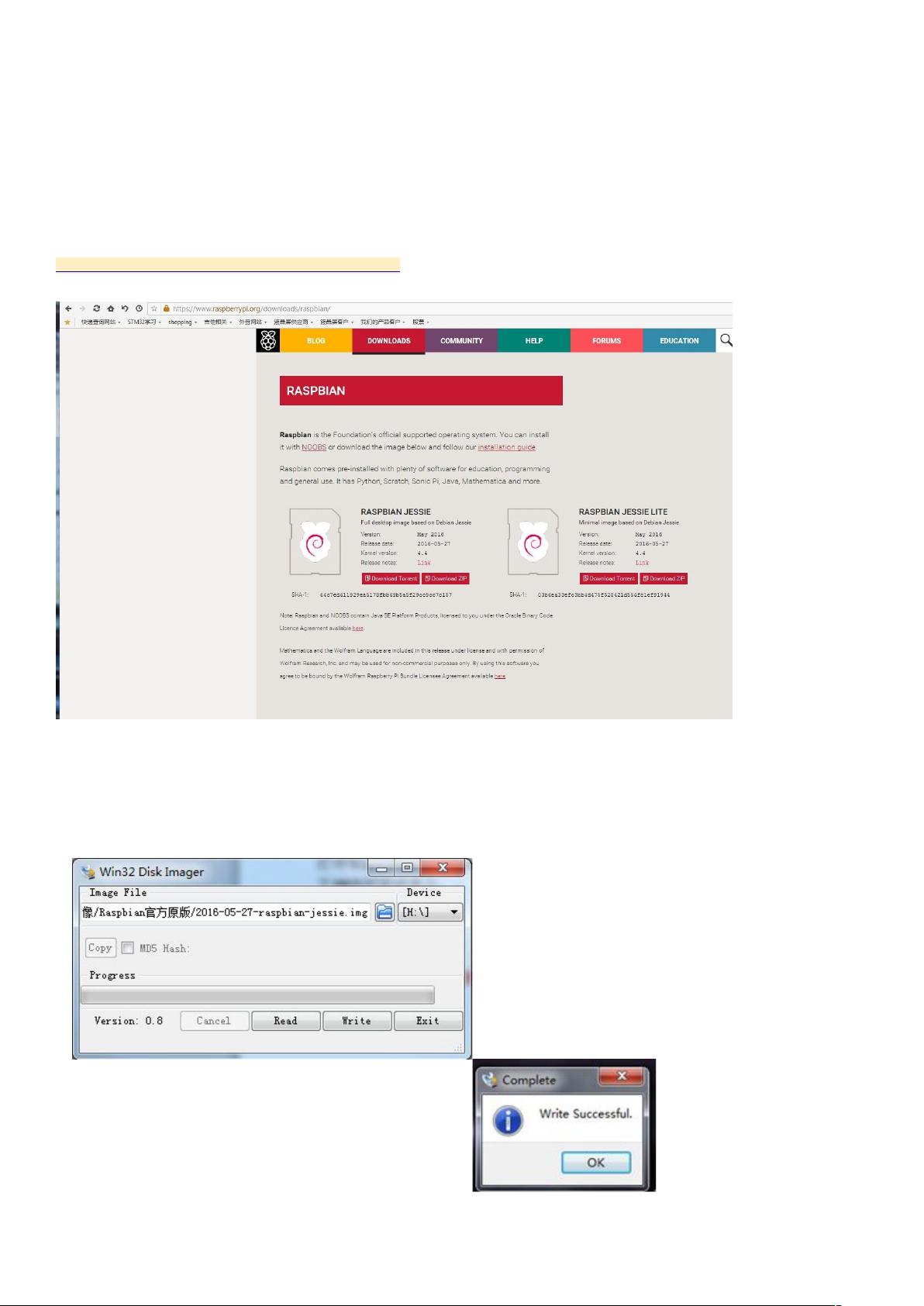树莓派触摸一体屏驱动安装教程:步骤详解
需积分: 11 162 浏览量
更新于2024-09-04
收藏 603KB DOC 举报
本文档详细介绍了如何在树莓派(Raspberry Pi)上添加触摸一体屏驱动的方法。首先,确保触摸屏LCD已正确连接到树莓派主板。如果你的树莓派已经预先安装了操作系统,可以直接进行下一步;若无,需从官方网站<https://www.raspberrypi.org/downloads/raspbian/>下载最新Raspbian镜像,并使用Win32DiskImager烧录至SD卡,确保SD卡至少8GB。
在准备就绪后,通过USB读卡器将烧录好的SD卡连接到电脑,将驱动程序复制到SD卡上。将SD卡插入树莓派,等待大约一分钟,树莓派会自动开机并启动。接下来,通过SSH远程登录树莓派,使用putty软件,确保网络连接稳定并获取到正确的IP地址。登录时,使用默认用户名"pi"和密码"raspberry"(密码输入时不显示,因为是加密的)。
一旦登录成功,进入系统盘并解压和安装驱动。对于2.8英寸屏幕,命令为`cd boot`, `sudo tar zxvf LCD-show-160701.tar.gz`, 然后`cd LCD-show/`并执行`sudo ./LCD28-show`。同样地,如果需要安装3.2英寸屏幕,只需替换相应的驱动文件名和命令,如`LCD32-show`。
整个过程涉及操作系统的安装、驱动程序的复制与安装,以及通过命令行界面进行操作。这适用于有基础Linux知识的用户,对新手来说可能需要逐步操作和理解。完成驱动安装后,系统会自动重启,确认驱动是否成功加载。通过这种方式,可以确保触摸屏与树莓派的顺畅交互。
617 浏览量
587 浏览量
185 浏览量
2022-05-27 上传
2023-07-10 上传
点击了解资源详情
点击了解资源详情
点击了解资源详情
点击了解资源详情
qin2512
- 粉丝: 0
- 资源: 7
最新资源
- 嵌入式.Arm.培訓教材
- 微软360度:企业和文化
- arm 指令集(中文版)
- 诺基亚N73维修电路图
- md5加密源代码md5加密源代码
- Oracle函数大全
- 初学者HTML学习和认识
- QtEmbedded实例教程
- Spring架框详细介绍
- QT4中文教程(实例教程)
- JBOSS 备忘录 TIPS 操作手册
- WebSphere Application Server V5.1 System Management and Configuration WebSphere Handbook
- 初学人士C#学习参考
- FCKeditor编辑器精简教程手册(WORD)
- 人力资源管理系统需求规格说明书
- Weblogic性能调优